win7怎么关闭电脑自带小游戏 电脑关闭自带小游戏操作方法
来源:www.uzhuangji.cn 发布时间:2020-01-17 08:15
相信使用win7系统的用户都清楚在电脑中都有自带的小游戏,但是有些用户并不喜欢这些小游戏,所以想要将其关闭,那么win7怎么关闭电脑自带小游戏呢?今天为大家分享win7关闭电脑自带小游戏的操作步骤。
关闭电脑自带小游戏操作方法:
1、在桌面直接打开开始菜单找到然后进入控制面板进行设置。如图所示:
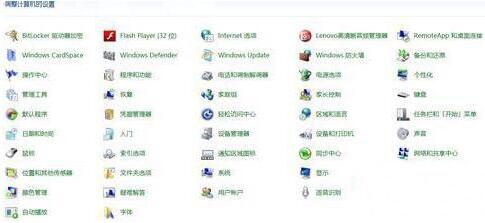
2、接着在页面上找到“程序”中的“程序和功能”选项进行相关设置。如图所示:
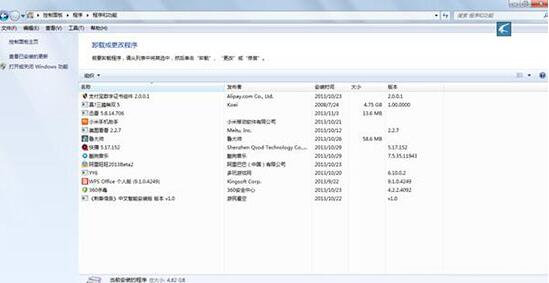
3、此时页面会出现一个“打开或关闭windows功能”的选项,在这里就能进行设置了。如图所示:

4、在这里找到关闭游“游戏”的选项直接勾选应用即可。
win7电脑关闭自带小游戏的操作步骤就为小伙伴们详细分享到这里了,如果用户们使用电脑的时候想要关闭自带小游戏,可以根据上述方法步骤进行操作哦,希望本篇教程能够帮到大家,更多精彩教程请关注u装机官方网站。
推荐阅读
"win7如何修改开机动画 win7修改开机动画操作方法"
- u装机的U盘低级格式化工具在哪 怎么用u装机对U盘进行低格 2021-01-13
- 笔记本电脑用u装机U盘启动盘重装win10系统后重启黑屏如何解决 2020-12-15
- x64和x86是什么意思 x64和x86有什么区别 2020-11-27
- win7如何修改开机动画 win10修改开机动画操作方法 2020-11-26
win7怎么提取图片文字 win7提取图片文字操作方法
- win7如何禁用searchindexer.exe进程 win7禁用searchindexer.exe进程操作方法 2020-11-12
- win7如何设置开始菜单 win7设置开始菜单操作方法 2020-11-02
- win7怎么获取administrator权限 win7获取administrator操作方法 2020-10-29
- win7提示堆栈溢出怎么解决 win7提示堆栈溢出解决方法 2020-10-27
u装机下载
更多-
 u装机怎样一键制作u盘启动盘
u装机怎样一键制作u盘启动盘软件大小:358 MB
-
 u装机超级u盘启动制作工具UEFI版7.3下载
u装机超级u盘启动制作工具UEFI版7.3下载软件大小:490 MB
-
 u装机一键u盘装ghost XP系统详细图文教程
u装机一键u盘装ghost XP系统详细图文教程软件大小:358 MB
-
 u装机装机工具在线安装工具下载
u装机装机工具在线安装工具下载软件大小:3.03 MB










